Agent DVR: प्लगइन्स
प्लगइन्स को स्थापित करना
प्लगइन्स स्थापित करने का सबसे आसान तरीका दूरस्थ वेब पोर्टल के माध्यम से है। एक बार कनेक्ट होने के बाद, ऊपरी बाएं कोने पर सर्वर आइकन पर क्लिक करें और सिस्टम के तहत 'प्लगइन्स' पर जाएँ। यहां, आप ऊपरी दाएं मेनू में से उपयोग करना चाहते हैं प्लगइन का चयन कर सकते हैं और शुरू करने के लिए 'स्थापित करें' पर क्लिक कर सकते हैं।
मैन्युअल रूप से स्थापित करना पसंद करते हैं? कोई समस्या नहीं! आप स्रोत से प्लगइन्स को बना सकते हैं और फिर बनाई गई आउटपुट को [AgentDVR निर्देशिका]/प्लगइन्स/PLUGINNAME में कॉपी कर सकते हैं। यह तरीका आपको स्थापना प्रक्रिया पर अधिक नियंत्रण देता है।
उपलब्ध प्लगइन्स
Agent DVR में कोडप्रोजेक्ट AI एकीकरण, साथ ही साथ उन्नत ऑब्जेक्ट ट्रैकिंग, ऑडियो पहचान और गिनती डिटेक्टर्स जैसी उन्नत वीडियो प्रसंस्करण सुविधाएं शामिल हैं। अपने अनुभव को और बेहतर बनाने के लिए, हम आपको Agent DVR में उपयोग करने के लिए कई प्लगइन्स प्रदान करते हैं।
प्लगइन सूची
बारकोड
कैमरे से प्रायः किसी भी बारकोड को स्कैन करें (केवल विंडोज).
उठाए गए घटनाएं: बारकोड मान्य
समर्थित: वीडियो
लाभ
ऑडियो डिवाइस से आने वाले ऑडियो पर लाइव बैंड फिल्टर लागू करें।
उठाए गए घटनाएं: कोई नहीं
समर्थित: ऑडियो
लाइव विलंब
लाइव ऑडियो और वीडियो में विलंब जोड़ता है (खेल विश्लेषण के लिए उपयोगी)।
उठाए गए घटनाएं: कोई नहीं
समर्थित: वीडियो, ऑडियो
मौसम
आपके स्थान के आधार पर लाइव वीडियो में मौसम की स्थिति ओवरले जोड़ता है। मौसम बदलता है तो घटनाएँ उठाता है - उदाहरण के लिए अगर तूफान आ रहा है या अगर हवा की गुस्ती या तापमान सीमाएं पार की जा रही हैं। आप मौसम डेटा के लेआउट और प्रदर्शन मोड को आइकन से पूरी जानकारी तक अनुकूलित कर सकते हैं।
पूरी जानकारी:
{icon}{main}: {description}
हवा: {wind} गुस्त: {gust}
तापमान: {temp} महसूस होता है: {feelsLike}
नमी: {humidity} UVI: {uvi}
केवल आइकन:
{icon}
एक लाइन:
{main} {wind} {temp} {humidity} UVI: {uvi}
उठाए गए घटनाएँ: उच्च तापमान, गुस्त, स्थिति
समर्थन: वीडियो
प्लगइन्स को कॉन्फ़िगर करना
प्लगइन की शक्ति का उपयोग करने के लिए तैयार हैं? बस एक उपकरण (कैमरा और/या माइक्रोफ़ोन) जोड़ें और उसकी संपादन सेटिंग में जाएं। ऊपर दाएं कोने में ड्रॉपडाउन में प्लगइन टैब देखें। यहां, आप अपने इच्छित प्लगइन का चयन कर सकते हैं और इसे अपनी आवश्यकताओं के अनुसार कॉन्फ़िगर करने के लिए "..." बटन पर क्लिक कर सकते हैं।
कुछ प्लगइन्स ऐसे इवेंट्स उठाते हैं जिन्हें आप कार्रवाई के साथ जोड़ सकते हैं। उदाहरण के लिए, हवा के प्लगइन ने एक ऐसा इवेंट उठाया है जब तेज हवाओं की मात्रा एक निर्दिष्ट मान (प्लगइन में कॉन्फ़िगर किया जा सकता है) से अधिक होती है। कैमरा को संपादित करने और कार्रवाई टैब में नेविगेट करने से आपको इसके परिणामस्वरूप कार्रवाई करने के लिए विकल्प मिलते हैं - उदाहरण के लिए एक अलार्म बजाना या रिकॉर्डिंग शुरू करना। बस प्लगइन नाम का चयन करें: इवेंट - उदा. हवा: तेज हवा इन If सेलेक्ट बॉक्स में और एक कार्रवाई का निर्धारण करें।
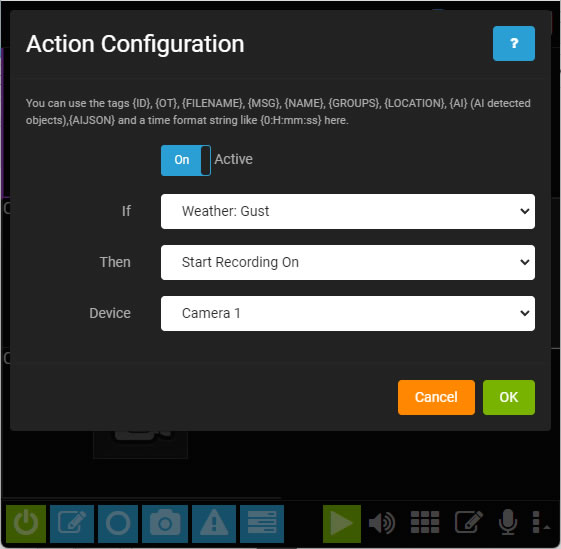
अपना प्लगइन बनाएं
प्लगइन्स Agent DVR को आडियो और वीडियो प्रोसेसिंग क्षमताओं को बढ़ाने के लिए जोड़ सकते हैं डायनामिक मॉड्यूल होते हैं। प्लगइन्स के साथ, Agent DVR में रियल-टाइम इफेक्ट्स, ओवरलेज, घटनाएँ उठाएं, और अलर्ट्स को ट्रिगर करें, जिससे Agent DVR में उन्नत कस्टम क्रियाएँ संभव हों।
Agent DVR के लिए प्लगइन्स बनाना शुरू करने के लिए, हमारे ओपन-सोर्स प्लगइन्स क्लोन करके शुरू करें https://github.com/ispysoftware/AgentDVR-Plugins। इन्हें बनाने के लिए आपको विज़ुअल स्टूडियो का हाल का संस्करण चाहिए।
हम आपको डेमो प्लगइन के साथ शुरू करने की सिफारिश करते हैं। सुनिश्चित करें कि आपके पास नवीनतम संस्करण का एजेंट स्थापित है। डेमो प्लगइन बनाने के बाद, आउटपुट फ़ोल्डर से सभी फ़ाइलें कॉपी करें एजेंट\प्लगइन्स\डेमो\ में। Agent DVR को रीस्टार्ट करें, एक कैमरा संपादित करें, और प्लगइन्स टैब पर जाएं। प्लगइन को सक्षम करें, ड्रॉपडाउन से डेमो चुनें, और इसे कॉन्फ़िगर करने के लिए "..." बटन पर क्लिक करें।
डेमो प्लगइन पूरी तरह से क्रॉस-प्लेटफ़ॉर्म संगत है और यह दिखाता है कि आप प्लगइन्स के साथ कितनी व्यापक कार्यक्षमता बना सकते हैं। इसमें लाइव वीडियो इफेक्ट्स, ग्राफिक ओवरलेज, लाइव वॉल्यूम कंट्रोल, और Agent DVR के इवेंट्स सबसिस्टम के साथ एकीकरण शामिल है। प्लगइन मेनू विभिन्न इनपुट कंट्रोल्स कैसे काम करते हैं, इसमें अंदरूनी जानकारी प्रदान करता है।
डेवलपर्स के लिए प्लगइन नोट्स:
कॉन्फ़िगरेशन: Agent DVR JSON और सेटिंग्स स्टोरेज के लिए एक क्लास फ़ाइल का उपयोग करता है। सेटिंग्स कॉन्फ़िगर करने के लिए कॉन्फ़िग.cs फ़ाइल को संपादित करें।
Agent DVR की कॉन्फ़िगरेशन रेंडरिंग .json फ़ाइलों पर निर्भर करती है। UI प्रदर्शन के लिए json निर्देशिका में config_en.json को संपादित करें, जहाँ आप मल्टीपल सेक्शन जो टैब के रूप में प्रदर्शित हों, जोड़ सकते हैं। 'bindto' कुंजी फ़ील्ड json में कॉन्फ़िग फ़ील्ड को लिंक करती हैं। Agent DVR स्वचालित रूप से नियंत्रण रेंडरिंग, सेटिंग्स स्टोरेज, और अपडेट करता है।
json एंट्री में "live": true जोड़ने से ओके बटन क्लिक करने के बिना तुरंत अपडेट होने की सुविधा उपलब्ध हो जाती है, जो लाइव ट्यूनिंग के लिए बढ़िया है। 'कनवर्टर' फ़ील्ड मूल्य स्वरूपण के लिए Utils.cs में 'PopulateResponse' का उपयोग करता है।
मीडिया समर्थन: "वीडियो", "ऑडियो", या दोनों में से किसी को प्रोसेस करने के लिए चुनें। Main.cs में 'सपोर्ट्स' फ़ील्ड को हार्डकोड किया जा सकता है।
निरंतर प्रोसेसिंग: उपकरण से हर वीडियो और ऑडियो फ्रेम को विश्लेषण या प्रोसेसिंग के लिए प्लगइन में भेजा जाता है, जैसा कि डेमो में प्रदर्शित किया गया है।
गति/अलर्ट प्रोसेसिंग: 'ProcessEvent' विधि का उपयोग करके गति या अलर्ट पर फ्रेम प्रोसेस करें, जो डेमो प्लगइन में स्वरूपित है। यह इन घटनाओं के दौरान केवल फ्रेम प्रोसेसिंग की अनुमति देता है।
कस्टम घटनाएँ: आपके प्लगइन में 'GetCustomEvents' विधि को कस्टम घटनाओं की सूची लौटानी चाहिए। फिर ये घटनाएँ Agent DVR UI के 'If' सूची में क्रियाएँ के तहत दिखाई देती हैं। इन घटनाओं को 'परिणाम' आइटम के साथ ट्रिगर करें, क्रिया नाम और वैकल्पिक MSG, Tag, Filename, और AIJSON निर्दिष्ट करें।
अलर्ट, पता लगाएं, और टैग: "अलर्ट" या "पता लगाएं" घटनाओं को एक 'परिणाम' के साथ जोड़कर अलर्ट या पता लगाएं। 'टैग' घटना के साथ चल रही रिकॉर्डिंग को टैग करें और आवश्यकतानुसार टैग सेट करें।
एपीआई कॉल: Agent DVR डिवाइस जानकारी और स्थानीय सर्वर पोर्ट के साथ प्लगइन को प्रारंभ करता है, जो डिवाइस के लिए एपीआई कमांड के लिए उपयोगी है। गुण AppDataPath और AppPath भी प्रदर्शन या फ़ाइल सहेजने के स्थानों के लिए सेट किए जाते हैं।
वितरण: एक शानदार या उपयोगी प्लगइन बनाया है? हमारे साथ इसे साझा करें और समुदाय में योगदान दें!